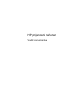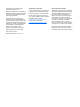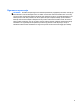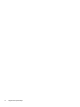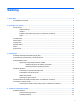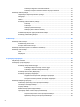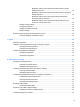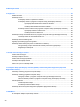HP prijenosni računar Vodič za korisnike
© Copyright 2013 Hewlett-Packard Development Company, L.P. Bluetooth je zaštitni znak svog vlasnika, a kompanija Hewlett-Packard ga koristi pod licencom. SD logotip predstavlja zaštitni znak njegovog vlasnika. Informacije koje su ovdje sadržane podložne su promjeni bez obavještenja. Jedine garancije za HP proizvode i usluge navedene su u izrièitim garancijama koje prate takve proizvode i usluge. Ništa što je ovdje sadržano ne treba tumaèiti kao dodatnu garanciju.
Sigurnosno upozorenje OPOMENA! Da biste smanjili mogućnost nastanka opekotina ili pregrijavanja računara, nemojte ga držati direktno u krilu ili zaklanjati otvore za vazduh na računaru. Računar koristite samo na čvrstoj, ravnoj površini. Nemojte dozvoliti da neki drugi čvrsti predmet, kao što je opcionalni štampač koji se nalazi pored, ili neki meki predmet, kao što su jastuci ili tepih ili odjeća, blokiraju protok vazduha.
iv Sigurnosno upozorenje
Sadržaj 1 Dobro došli ...................................................................................................................................................... 1 Pronalaženje informacija ...................................................................................................................... 2 2 Upoznajte svoj računar .................................................................................................................................. 4 Gornja strana ...................
Korištenje integrirane numeričke tastature ........................................................ 21 Korištenje vanjske numeričke tastature koja nije obavezna .............................. 21 Korištenje dodirne podloge ................................................................................................................. 21 Uključivanje i isključivanje dodirne podloge ....................................................................... 21 Navigacija ..........................................
Rješavanje niskog nivoa napunjenosti baterije kada je vanjsko napajanje dostupno .......................................................................... 35 Rješavanje niskog nivoa napunjenosti baterije kada je napunjena baterija dostupna .............................................................................. 35 Rješavanje niskog nivoa napunjenosti baterije kada nikakav izvor napajanja nije dostupan ...........................................................
9 Memorijski moduli ........................................................................................................................................ 50 10 Sigurnost ..................................................................................................................................................... 53 Zaštita računara ................................................................................................................................. 53 Korištenje lozinki .................
Omogućavanje uređaja za pokretanje sistema u uslužnom programu Computer Setup (Postavljanje računara) ...................................................................................................................... 68 Razmatranje izmjena redoslijeda pokretanja sistema ........................................................................ 69 Biranje željenih postavki za MultiBoot ................................................................................................
x
1 Dobro došli Nakon postavljanja i registriranja računara, poduzmite sljedeće korake: ● Povežite se na Internet—postavite žičanu ili bežičnu mrežu kako biste se mogli povezati na Internet. Za više informacija pogledajte Umrežavanje na strani 15. ● Upoznajte svoj računar—Saznajte više o osobinama vašeg računara. Pogledajte Upoznajte svoj računar na strani 4 i Tastatura i pokazivački uređaji na strani 20 radi dodatnih informacija.
Pronalaženje informacija Računar se isporučuje sa nekoliko resursa koji će vam pomoći da izvršite različite zadatke. Resursi Za informacije o Plakat s uputstvima za postavljanje ● Postavljanje računara ● Prepoznavanje komponenata računara Linux Help (Pomoć za Linux) ● Softver na računaru Da biste pristupili odjeljku Linux Help (Pomoć za Linux), odaberite Computer (Računar) > Help (Pomoć).
Resursi Za informacije o Ograničena garancija* Informacije o garanciji Da biste pristupili garanciji: Dvaput kliknite na ikonu HP Documents (Dokumenti HP-a) koja se nalazi na radnoj površini. – ili – Idite na http://www.hp.com/go/orderdocuments. *Izričito datu HP Ograničenu garanciju koja se odnosi na vaš proizvod možete naći skupa s elektronskim vodičima na računaru i/ili CD/DVD disku isporučenom u pakovanju.
2 Upoznajte svoj računar Gornja strana Dodirna podloga NAPOMENA: Vaš računar može izgledati nešto drugačije od ilustracije u ovom odjeljku. Komponenta 4 Opis (1) Pokazivački štapić Pomiče pokazivač i bira ili aktivira stavke na ekranu. (2) Lijevo dugme pokazivačkog štapića Funkcionira kao lijevo dugme na vanjskom mišu. (3) Dugme za uključivanje/isključivanje dodirne podloge Uključuje i isključuje dodirnu podlogu.
Lampice Komponenta (1) Opis Lampica napajanja ● Uključena: računar je uključen. ● Treptanje: računar je u stanju mirovanja. ● Isključena: računar je isključen ili u stanju hibernacije. (2) Lampica tipke Caps Lock Uključena: Caps Lock je uključen. (3) Lampica za isključen mikrofon ● Narandžasta: Zvuk mikrofona je isključen. ● Isključena: Zvuk mikrofona je uključen. (4) Lampica Num lock Uključena: tipka za uključivanje/isključivanje numeričke tastature je uključena.
Dugmad i čitač otiska prsta (samo na odabranim modelima) Komponenta (1) Opis Dugme za napajanje ● Kada je računar isključen, pritisnite ovo dugme da biste ga uključili. ● Kada je računar uključen, kratko pritisnite dugme kako biste pokrenuli stanje mirovanja. ● Kada je računar u stanju mirovanja, kratko pritisnite dugme kako biste izašli iz stanja mirovanja. ● Kada je računar u stanju hibernacije, kratko pritisnite dugme kako biste izašli iz stanja hibernacije.
Komponenta Opis (4) Dugme Isključenje zvuka Isključuje ili ponovo uključuje zvuk iz zvučnika. (5) Čitač otiska prsta (samo na odabranim modelima) Omogućava prijavljivanje pomoću otiska prsta, umjesto pomoću lozinke. Tipke Komponenta Opis (1) Tipka fn Izvršava često korištene funkcije sistema kada se pritisne zajedno sa funkcijskom tipkom. (2) Funkcijske tipke Izvršava često korištene sistemske funkcije kada se pritisne zajedno sa tipkom fn.
Prednja strana Komponenta (1) (2) (3) (4) 8 Opis Lampica bežične veze Lampica napajanja Lampica adaptera naizmjenične struje/ baterije Lampica tvrdog diska Poglavlje 2 Upoznajte svoj računar ● Bijela: uključen je integrirani bežični uređaj, npr. uređaj za bežičnu lokalnu mrežu (WLAN) i/ili Bluetooth® uređaj. ● Narandžasta: svi bežični uređaji su isključeni. ● Uključena: računar je uključen. ● Treptanje: računar je u stanju mirovanja.
Desna strana Komponenta Opis (1) Čitač memorijskih kartica Povezuje opcionalne memorijske kartice za pohranjivanje, upravljanje, dijeljenje ili pristupanje informacijama. (2) Utičnica za audio izlaz (slušalice)/ Utičnica za audio ulaz (mikrofon) Povezuje opcionalne stereo zvučnike sa vlastitim napajanjem, slušalice, male slušalice, naglavne slušalice ili televizijski zvuk. Također povezuje opcionalni mikrofon sa slušalicama.
Lijeva strana Komponenta (1) Opis Utor za sigurnosni kabl Priključuje opcionalni sigurnosni kabl na računar. NAPOMENA: Sigurnosni kabl namijenjen je odvraćanju od zloupotrebe ili krađe računara, ali ih ne može spriječiti. (2) Priključak USB 2.0 Povezuje opcionalni USB uređaj. NAPOMENA: Za detaljne informacije o različitim vrstama USB priključaka pogledajte Korištenje USB uređaja na strani 47. (3) Otvor za ventilaciju Omogućava protok vazduha radi hlađenja unutrašnjih komponenti.
Stražnja strana Komponenta (1) Opis priključak USB 3.0 Povezuje opcionalne USB 3.0 uređaje i omogućava poboljšane performanse USB uređaja. NAPOMENA: Za detaljne informacije o različitim vrstama USB priključaka pogledajte Korištenje USB uređaja na strani 47. (2) Poveznik za napajanje Povezuje adapter naizmjenične struje. (3) Lampica adaptera naizmjenične struje/baterije ● Bijela: računar je povezan na vanjsko napajanje. ● Isključena: računar nije povezan na vanjsko napajanje.
Ekran Komponenta Opis (1) WLAN antene (2)* (samo na odabranim modelima) Šalje i prima bežične signale radi komuniciranja sa lokalnim bežičnim mrežama (WLAN). (2) Interni mikrofoni (2) Snima zvuk. (3) Lampica web kamere (samo na odabranim modelima) Uključena: Web kamera je u upotrebi. (4) Web kamera (samo na odabranim modelima) Snima video zapise i fotografije. (5) Unutrašnji prekidač prikaza Isključuje ekran ili pokreće stanje mirovanja ako je ekran zatvoren dok je napajanje uključeno.
Donja strana Komponenta Opis (1) Zasun za otpuštanje baterije Otpušta bateriju. (2) Ležište baterije Drži bateriju. (3) Priključni poveznik Povezuje opcionalni priključni uređaj. (4) Poveznik dodatne baterije Povezuje opcionalnu dodatnu bateriju. (5) Bravica za otpuštanje servisnog poklopca Zaključava servisni poklopac. (6) Zasun za otpuštanje servisnog poklopca Otpušta servisni poklopac na računaru.
Komponenta (7) Opis Ventilacijski otvori (3) Omogućavaju protok zraka radi hlađenja unutrašnjih komponenata. NAPOMENA: Ventilator računara pokreće se automatski kako bi hladio unutrašnje komponente i spriječio pregrijavanje. Normalno je da se unutrašnji ventilator uključuje i isključuje tokom uobičajenog rada. (8) Servisni poklopac Omogućava pristup do tvrdog diska i također sadrži utor za utor za LAN (WLAN) modul i utore za memorijske module.
3 Umrežavanje Računar može da podržava jedan ili oba tipa Internet pristupa: ● Bežični—Za mobilni pristup Internetu možete koristiti bežičnu vezu. Pogledajte Povezivanje na postojeću WLAN mrežu na strani 16 ili Postavljanje nove WLAN mreže na strani 17. ● Žičani— Možete pristupiti Internetu povezivanjem na žičanu mrežu. Za informacije o povezivanju sa žičanom mrežom pogledajte Povezivanje na žičanu mrežu na strani 18.
NAPOMENA: Pogledajte Upoznajte svoj računar na strani 4 za informacije o prepoznavanju vrste i lokacije dugmeta za bežično povezivanje na vašem računaru. Korištenje kontrola operativnog sistema Za omogućavanje ili onemogućavanje bežičnog ili žičanog mrežnog uređaja: 1. Desnim dugmetom kliknite na ikonu Network Connection (Mrežna veza) u području s obavještenjima koja se nalazi na krajnjoj desnoj strani programske trake. 2.
Postavljanje nove WLAN mreže Neophodna oprema: ● Modem za širokopojasnu vezu (DSL ili kablovski) (1) i usluga brzog Interneta kupljena od pružatelja internetskih usluga (ISP) ● Bežični usmjerivač (kupuje se zasebno) (2) ● Računar sa mogućnošću bežičnog povezivanja (3) Na ispod navedenoj slici prikazan je primjer instalacije bežične mreže koja je povezana na Internet. NAPOMENA: Neki kablovski modemi sadrže ugrađeni usmjerivač. Provjerite kod svog ISP-a da li vam je potreban odvojeni usmjerivač.
novi ključ za svaki paket, a također generiraju i drugačiji set ključeva za svaki računar na mreži. Za postizanje toga: ● ◦ WPA koristi Advanced Encryption Standard (AES) (Napredni standard šifriranja) i Temporal Key Integrity Protocol (TKIP) (Protokol integriteta privremenog ključa). ◦ WPA2 koristi Cipher Block Chaining Message Authentication Code Protocol (CCMP) (Protokol kodova za autentifikaciju poruke ulančavanjem blokova šifara), novu vrstu AES protokola.
Da biste povezali mrežni kabl: 1. Utaknite mrežni kabl u mrežnu utičnicu (1) na računaru. 2. Utaknite drugi kraj kabla u mrežnu zidnu utičnicu (2) ili usmjerivač (nije prikazano na ilustraciji). OPOMENA! Da biste smanjili rizik od električnog udara, vatre ili oštećenja opreme, ne uključujte modemski ili telefonski kabl u RJ-45 (mrežnu) utičnicu.
4 Tastatura i pokazivački uređaji Korištenje tastature Prepoznavanje tipki prečice Tipka prečice je kombinacija tipke fn i jedne od funkcijskih tipki. NAPOMENA: Za više informacija o lokacijama tipki prečica, pogledajte Upoznajte svoj računar na strani 4. Da biste koristili tipku prečice: ▲ Kratko pritisnite tipku fn, a zatim kratko pritisnite i drugu tipku iz kombinacije tipki prečice. kombinacija tipki prečice fn+f3 Opis Pokreće stanje mirovanja, koje sačuva vaše informacije u memoriji sistema.
Korištenje tastatura Korištenje integrirane numeričke tastature NAPOMENA: Za više informacija o lokaciji integrirane numeričke tastature pogledajte Upoznajte svoj računar na strani 4. Komponenta Opis Tipka num lk Prebacuje između navigacijskih i numeričkih funkcija na integriranoj numeričkoj tastaturi. NAPOMENA: Funkcija numeričke tastature koja je aktivna kada je računar isključen ponovo se aktivira kada ponovo uključite računar.
Navigacija Da biste pomaknuli pokazivač, prevucite prstom preko dodirne podloge u smjeru u kome želite da se pokazivač pomakne. Da biste pomaknuli prikaz gore ili dolje pomoću zone na dodirnoj podlozi za vertikalno pomicanje, prevucite prst gore ili dole preko dodirne podloge. NAPOMENA: Ako koristite dodirnu podlogu za pomicanje pokazivača, morate skloniti prst sa dodirne table prije nego što njime pređete u zonu za pomicanje.
Da biste uključili i isključili pokrete: 1. Odaberite Computer (Računar) > More Applications (Više aplikacija). 2. U lijevom okviru kliknite System (Sistem), a zatim kliknite ikonu TouchPad (Dodirna podloga) u desnom okviru. 3. Na kartici Device Settings (Postavke uređaja) kliknite uređaj, a zatim kliknite Settings (Postavke). 4. Odaberite okvir za potvrdu pored pokreta koji želite uključiti ili isključiti. 5. Kliknite Apply (Primijeni), a zatim kliknite OK.
Hvatanje prstima/zumiranje Hvatanje prstima i zumiranje omogućavaju vam da uvećate ili smanjite slike ili tekst. ● Uvećajte prikaz postavljanjem dva prsta zajedno na dodirnu podlogu, a onda ih razdvojite. ● Umanjite prikaz tako što ćete postaviti dva razmaknuta prsta na dodirnu podlogu, a zatim ih spojiti. Rotiranje (samo odabrani modeli) Rotiranje omogućava da rotirate stavke poput fotografija. ● Pokažite na objekt, a zatim postavite lijevi kažiprst u područje zone dodirne podloge.
Podešavanje željenih opcija pokazivačkih uređaja Da biste prilagodili postavke za konfiguraciju dugmeta, kliknite brzina, opcije pokazivača itd.: 1. Odaberite Computer (Računar) > Control Center (Upravljački centar). 2. U lijevom okviru kliknite Hardware (Hardver), a zatim kliknite Mouse (Miš) u desnom okviru. Korištenje pokazivačkog štapića Pritisnite pokazivački štapić u pravcu u kojem želite pomjeriti pokazivač na ekranu.
5 Multimediji Vaš računar u sebi sadrži slijedeće: ● Integrirani zvučnici ● Integrirani mikrofoni ● Integrirana web kamera (samo na odabranim modelima) ● Unaprijed instalirani multimedijski softver ● Multimedijska dugmad ili tipke Korištenje audio funkcija Računar omogućava upotrebu raznih audio funkcija: ● Reproducira muziku. ● Snima zvuk. ● Preuzimanje muzike s Interneta. ● Kreiranje multimedijskih prezentacija. ● Prenesete zvuk i slike putem programa za razmjenu trenutnih poruka.
Provjera vaših audio funkcija Da biste provjerili zvuk sistema na računaru, slijedite naredne korake: 1. Odaberite Computer (Računar) > Control Center (Upravljački centar). 2. U lijevom okviru kliknite Hardware (Hardver), a zatim kliknite Sound (Zvuk) u desnom okviru. 3. Kliknite na karticu Sound Effects (Zvučni efekti) a zatim odaberite jednu od opcija zvuka pod Choose an alert sound (Odaberite zvuk upozorenja) kako biste testirali svaki zvuk.
▲ Da biste povezali VGA uređaj za prikazivanje, spojite kabl uređaja na priključak za vanjski monitor. Pritisnite tipke fn+f4 kako biste prebacivali sliku između uređaja za prikaz priključenih na računar. NAPOMENA: Pritiskanje tipki fn+f4 omogućava vam da prebacujete između postavki. Možete prebacivati između ekrana prijenosnog računara, vanjskog ekrana u kombinaciji s ekranom prijenosnog računara ili jednog od vanjskih monitora.
4. Kliknite dugme Detect connected displays (Otkrij povezane ekrane). 5. Postavke ekrana možete izmijeniti tako što ćete kliknuti monitor u dijaloškom okviru, a zatim odabrati karticu Display properties (Svojstva ekrana) ili karticu Multi-Display (Višestruki ekran). 6. Nakon što se postavke konfigurirane, kliknite Apply (Primjeni), a zatim kliknite OK. Računar može tražiti ponovno pokretanje. DisplayPort DisplayPort povezuje kompatibilni digitalni uređaj za prikaz, npr.
6 Upravljanje napajanjem Isključivanje računara UPOZORENJE: Kad se računar ugasi, dolazi do gubitka informacija koje nisu spremljene. Komanda Shut down (Isključi) zatvara sve otvorene programe, uključujući i operativni sistem, a zatim isključuje ekran i računar.
Pokretanje stanja mirovanja i izlaz iz njega Sistem je fabrički postavljen tako da pokrene stanje mirovanja nakon određenog perioda neaktivnosti kada radi na baterijsko napajanje ili vanjsko napajanje. Postavke napajanja i vremenska razdoblja mogu se promijeniti pod osobinom Power Management (Upravljanje napajanjem) u odjeljku Control Center (Kontrolni centar). Ako je računar uključen, stanje mirovanja možete pokrenuti na jedan od sljedećih načina: ● Kratko pritisnite dugme za napajanje.
Korištenje upravljanja napajanjem Upravljanje napajanjem je skup postavki sistema koji upravlja načinom na koji računar koristi napajanje. Upravljanje napajanjem može vam pomoći da štedite energiju, maksimizirate učinkovitost ili istovremeno koristite te obje mogućnosti. Možete prilagoditi postavke upravljanja napajanjem.
Umetanje ili uklanjanje baterije Za umetanje baterije: 1. Preokrenite računar i postavite ga na ravnu površinu sa ležištem za bateriju okrenutim od vas. 2. Umetnite bateriju u ležište baterije, poravnavajući jezičke na bateriji (1) sa urezima na računaru, a zatim pritisnite bateriju (2) prema dolje kako bi se pravilno uklopila na mjesto. Zasun za otpuštanje baterije automatski zaključava bateriju na njeno mjesto.
Kako biste produžili vijek trajanja baterije i optimizirali tačnost prikaza napunjenosti baterije, slijedite naredne preporuke: ● Ako punite novu bateriju, napunite je do kraja prije uključivanja računara. NAPOMENA: Ako je računar uključen dok se baterija puni, mjerač napunjenosti baterije u području s obavještenjima može prikazati stopostotnu napunjenost i prije nego što baterija bude do kraja napunjena.
Prepoznavanje niskih nivoa napunjenosti baterije Kada baterija, koja je jedini izvor napajanja za računar, dosegne nizak ili kritičan nivo napunjenosti, računar se ponaša na sljedeće načine: ● Ako je hibernacija omogućena, a računar uključen ili u stanju mirovanja, računar će pokrenuti hibernaciju. ● Ako je hibernacija onemogućena, a računar uključen ili u stanju mirovanja, računar će nakratko ostati u stanju mirovanja, a zatim će se isključiti i izgubiti sve informacije koje niste prethodno sačuvali.
Pohranjivanje baterije UPOZORENJE: Da biste smanjili rizik od oštećenja baterije, ne izlažite je visokim temperaturama u dužim vremenskim razdobljima. Ukoliko će računar biti van upotrebe i iskopčan iz vanjskog napajanja više od dvije sedmice, uklonite bateriju i pohranite je odvojeno. Da biste produžili napunjenost pohranjene baterije, pohranite je na hladnom i suhom mjestu. NAPOMENA: Pohranjenu bateriju treba provjeravati svakih šest mjeseci.
Kad računar povežete na vanjsko napajanje naizmjeničnom strujom, događa se sljedeće: ● Baterija se počinje puniti. ● Ako je računar uključen, ikona Battery (Baterija) u području s obavještenjima mijenja izgled. Kada iskopčate vanjsko napajanje naizmjeničnom strujom, događa se sljedeće: ● Računar se prebacuje na baterijsko napajanje. ● Osvijetljenost ekrana automatski se smanjuje kako bi se uštedio vijek trajanja baterije.
7 Pogoni Rukovanje pogonima UPOZORENJE: Pogoni su osjetljive komponente računara i njima morate pažljivo rukovati. Prije rukovanja pogonima pogledajte sljedeće mjere predostrožnosti. Dodatne mjere opreza su obuhvaćene procedurama na koje se odnose. Poštujte sljedeće mjere opreza: ● Prije pomicanja računara koji je povezan sa vanjskim tvrdim diskom, pokrenite stanje mirovanja i dopustite da se ekran obriše ili pravilno iskopčajte vanjski tvrdi disk.
Uklanjanje servisnog poklopca Uklonite servisni poklopac kako biste pristupili utoru za memorijski modul, tvrdom disku, regulatornoj naljepnici i ostalim komponentama. Da biste uklonili servisni poklopac: 1. Uklonite bateriju (pogledati Umetanje ili uklanjanje baterije na strani 33). 2.
4. S ležištem baterije okrenutim prema vama, gurnite zasun za otpuštanje servisnog poklopca ulijevo (3) i, ako odlučite to učiniti, umetnite i pritegnite opcionalni vijak (4) kako bi držao servisni poklopac na svom mjestu. Klizno pomjerite zasun za oslobađanje udesno (5) kako biste zaključali servisni poklopac. NAPOMENA: Ako želite koristiti opcionalni vijak, možete ga naći unutar servisnog poklopca. 5. Umetnite bateriju (pogledajte Umetanje ili uklanjanje baterije na strani 33).
6. Otpustite 3 vijka na tvrdom disku (1). Povucite jezičak tvrdog diska (2) nalijevo kako biste odspojili tvrdi disk. 7. Podignite tvrdi disk (3), a zatim ga uklonite iz ležišta tvrdog diska.
Instaliranje tvrdog diska Da biste ubacili tvrdi disk: 42 1. Nagnite tvrdi disk (1) u ležištu tvrdog diska, a zatim spustite tvrdi disk u ležište tvrdog diska. 2. Povucite plastični jezičak (2) prema sredini računara kako biste spojili tvrdi disk sa poveznikom. 3. Pritegnite vijke na tvrdom disku (3). 4. Vratite servisni poklopac na mjesto (pogledajte Uklanjanje servisnog poklopca ili njegovo vraćanje na mjesto na strani 38). 5.
8 Vanjske kartice i uređaji Korištenje memorijskih kartica Opcionalne memorijske kartice omogućavaju sigurnu pohranu podataka i praktično dijeljenje podataka. Te kartice se često koriste s digitalnim fotoaparatima i PDA uređajima kao i s ostalim računarima. Da biste saznali koje formate memorijskih kartica vaš računar podržava, pogledajte Upoznajte svoj računar na strani 4.
3. Pritisnite karticu (1), a zatim je izvadite iz utora (2). NAPOMENA: Ako se kartica ne izbacuje sama, izvucite je iz utora. Korištenje pametnih kartica (samo za odabrane modele) NAPOMENA: Izraz pametna kartica se koristi u ovom cijelom poglavlju i označava i pametne kartice i JavaTM kartice. Pametna kartica je dodatna oprema veličine kreditne kartice i na sebi ima mikročip koji sadrži memoriju i mikroprocesor.
Umetanje pametne kartice 1. Držite karticu s naljepnicom okrenutom prema gore i pažljivo gurajte karticu u čitač pametne kartice sve dok se ne uklopi na mjesto. 2. Slijedite uputstva na ekranu za prijavu na računar pomoću PIN-a pametne kartice. Uklanjanje pametne kartice ▲ Uhvatite pametnu karticu za rub i izvucite je iz čitača pametne kartice. Korištenje kartica ExpressCard (samo na odabranim modelima) Kartica ExpressCard je PC kartica visoke kvalitete koja se umeće u utor za ExpressCard karticu.
Konfiguriranje kartice ExpressCard Instalirajte samo softver potreban za karticu. Ako u uputstvu proizvođača ExpressCard kartice stoji da trebate instalirati pogonske programe uređaja: ● Instalirajte samo pogonske programe uređaja za svoj operativni sistem. ● Podrška za ExpressCards je uvrštena u operativni sistem. Dodatni softver instalirajte samo ako je potrebno. Ako imate nekih pitanja, obratite se prodavaču ili kontaktirajte HP podršku.
2. Umetnite karticu u utor za karticu ExpressCard i lagano je gurajte sve dok se čvrsto ne uklopi na mjesto. Uklanjanje ExpressCard kartice UPOZORENJE: Da biste smanjili rizik od gubitka podataka ili pasivni sistem, koristite sljedeći postupak kako biste sigurno uklonili ExpressCard karticu. Sačuvajte informacije i zatvorite sve programe koji su povezani sa ExpressCard karticom. Da biste uklonili ExpressCard karticu: 1. Otvorite preglednik datoteka odabirom Computer (Računar) > Nautilus. 2.
Za neke USB uređaje može biti potreban dodatni softver za podršku koji se obično isporučuje uz uređaj. Više informacija o softveru za pojedinačne uređaje možete pronaći u uputstvima proizvođača. Računar ima 3 USB priključka koji podržavaju USB uređaje 1.0, 1.1. 2.0 ili 3.0. Računar također ima USB priključak za punjenje koji osigurava napajanje za vanjski uređaj. Opcionalni priključni uređaj ili USB čvorište osiguravaju dodatne USB priključke koji se mogu koristiti sa računarom.
Korištenje opcionalnih vanjskih pogona Uklonjivi vanjski pogoni proširuju opcije za pohranu i pristup informacijama. USB pogon može se dodati povezivanjem pogona na USB priključak na računaru. NAPOMENA: HP vanjske USB optičke pogone trebalo bi povezati sa napajanim USB priključkom na računaru.
9 Memorijski moduli Računar ima jedan pretinac za memorijski modul. Kapacitet računara može se nadograditi dodavanjem jednog ili više memorijskih modula u slobodni utor modula za memorijsko proširenje ili nadograđivanjem postojećeg memorijskog modula u utoru primarnog memorijskog modula. OPOMENA! Da biste smanjili rizik od električnog udara i oštećenja opreme, isključite kabl za napajanje i uklonite sve baterije prije instaliranja memorijskog modula.
b. Uhvatite rub memorijskog modula (2) i lagano povucite modul iz utora za memorijski modul. Da biste zaštitili memorijski modul nakon uklanjanja, stavite ga u spremnik zaštićen od statičkog elektriciteta. 7. Umetanje novog memorijskog modula: UPOZORENJE: Da biste izbjegli oštećenja memorijskog modula, držite ga samo za rubove. Ne dodirujte komponente na memorijskom modulu i ne savijajte memorijski modul. a. Poravnajte narezani rub (1) memorijskog modula sa jezičkom u utoru memorijskog modula. b.
c. Pažljivo pritišćite memorijski modul (3) nadolje, ravnomjerno primjenjujući pritisak na njegov lijevi i desni rub, dok se spojnice ne uklope na mjesto. 8. Vratite servisni poklopac. (Pogledajte Uklanjanje servisnog poklopca ili njegovo vraćanje na mjesto na strani 38.) 9. Vratite bateriju na mjesto. (Pogledajte Umetanje ili uklanjanje baterije na strani 33.) 10. Okrenite računar desnom stranom prema gore, a zatim ponovno povežite vanjsko napajanje i vanjske uređaje. 11. Uključite računar.
10 Sigurnost Zaštita računara NAPOMENA: Sigurnosna rješenja su dizajnirana da funkcioniraju preventivno, ali ne mogu da spriječe softverske napade niti nepravilno korištenje računara ili njegovu krađu. Dodatne sigurnosne osobine koje dolaze sa računarom mogu zaštititi računar, lične informacije i podatke od niza različitih rizika. Način na koji se služite računarom odredit će koje sigurnosne funkcije treba da koristite. Operativni sistem nudi određene sigurnosne osobine.
Poslužite se sljedećim savjetima za kreiranje i čuvanje lozinki: ● Prilikom izrade lozinki pridržavajte se zahtjeva koje postavlja program. ● Lozinke zapišite i pohranite na sigurno mjesto dalje od računara. ● Ne pohranjujte lozinke u datoteku na računaru. Naredna tablica navodi lozinke koje se obično koriste i opisuje njihove funkcije.
Upravljanje administratorskom lozinkom za BIOS Da biste postavili, promijenili ili obrisali ovu lozinku, slijedite ove korake: 1. Otvorite program Computer Setup (Postavljanje računara) tako što ćete uključiti ili ponovo pokrenuti računar. Dok je u donjem lijevom uglu ekrana prikazana poruka "Press the ESC key for Startup Menu" (Pritisnite tipku ESC za izbornik pokretanja), pritisnite tipku esc. Kada se prikaže izbornik pokretanja, pritisnite tipku f10. 2.
● Korisnička i glavna lozinka mogu biti istovjetne. ● Korisničku ili glavnu lozinku možete izbrisati samo uklanjanjem DriveLock zaštite sa pogona. DriveLock zaštitu moguće je ukloniti sa pogona samo pomoću glavne lozinke. Upravljanje lozinkom za DriveLock Za postavljanje lozinke za DriveLock u uslužnom programu Computer Setup (Postavljanje računara), pratite sljedeće korake: 1.
Korištenje softvera zaštitnog zida Zaštitni zidovi su dizajnirani da spriječe neovlašteni pristup sistemu ili mreži. Zaštitni zid može biti softverski program koji instalirate na svoj računar i/ili mrežu, odnosno to istovremeno može biti hardversko i softversko rješenje. Postoje dva tipa zaštitnog zida: ● Zaštitni zidovi na računaru domaćinu—softver koji štiti samo onaj računar na koji je instaliran.
3. Umetnite bravu kabla u utor sigurnosnog kabla na računaru (3), a zatim bravu kabla zaključajte pomoću ključa. 4. Uklonite ključ i čuvajte ga na sigurnom mjestu. Korištenje čitača otiska prsta (samo na odabranim modelima) Na odabranim modelima računara dostupan je integrirani čitač otiska prsta. Da biste mogli koristiti čitač otiska prsta, morate na računaru postaviti korisnički račun sa lozinkom. Taj račun vam omogućava prijavljivanje na računar pomoću otiska prsta.
Registriranje otiska prsta Ako niste registrirali otisak prsta prilikom postavljanja korisničkog računa za otisak prsta, možete pokrenuti uslužni program za upravljanje korisnicima kako biste promijenili postavke otiska prsta. Da biste pokrenuli uslužni program za upravljanje korisnicima i registrirali otisak prsta: 1. Odaberite Computer (Računar) > YaST. 2. Unesite korijensku lozinku, a zatim kliknite Continue (Nastavi). 3.
11 Izrada rezervnih kopija i obnova Obnova nakon pada sistema je potpuna koliko i vaša posljednja rezervna kopija. Kako dodajete novi softver i datoteke sa podacima, trebalo bi da nastavite sa redovnom izradom rezervnih kopija vašeg sistema kako biste održali svježinu kopija. Računar sadrži alate koje vam daje HP kako biste lakše štitili svoje informacije i izvršili njihov povrat ukoliko se ukaže potreba. Izrada rezervnih kopija 1. Kreirajte medij za obnavljanje odmah nakon postavljanja računara. 2.
Da biste izradili rezervnu kopiju fajlova početnog direktorija korištenjem Backup Manager Settings (Postavke upravitelja izrade rezervnih kopija): 1. Odaberite Computer (Računar) > More Applications (Više aplikacija) > Tools (Alati) > Backup Manager Settings (Postavke upravitelja za izradu rezervnih kopija), i kliknite Backup my home directory (Napravi rezervnu kopiju mog početnog direktorija). 2.
Da biste obnovili računar s diska za obnavljanje, izvršite sljedeće korake: 1. Ako je moguće, izradite rezervne kopije svih ličnih datoteka. 2. Umetnite HP fabričku sliku u optički pogon ili umetnite USB disk na ključu u USB priključak, a zatim ponovo pokrenite računar. 3. Dok se računar ponovo pokreće, pritisnite f9 kako biste otvorili meni programa Computer Setup s opcijama za pokretanje, a zatim odaberite opciju za optički pogon ako koristite DVD za obnavljanje.
12 Computer Setup (Postavljanje računara) (BIOS) i Advanced System Diagnostics (Napredna dijagnostika sistema) Uslužni program Computer Setup, ili BIOS (Osnovni ulazno-izlazni sistem), kontroliraju komunikaciju između ulaznih i izlaznih uređaja u sistemu (kao što su disk jedinice, ekran, tastatura, miš i štampač). Computer Setup sadrži postavke za sve tipove instaliranih periferijskih uređaja, slijed pokretanja računara i veličinu sistemske i proširene memorije.
Za napuštanje izbornika uslužnog programa Computer Setup, odaberite jednu od sljedećih metoda: ● Da biste izišli iz izbornika uslužnog programa Computer Setup bez spremanja izmjena, kliknite Exit (Izađi) u donjem lijevom uglu ekrana, a zatim pratite uputstva na ekranu. – ili – Koristite tipku tab i tipke sa strelicama kako biste odabrali File (Datoteka) > Ignore Changes and Exit (Zanemari promjene i izađi), a zatim pritisnite enter.
Neki paketi za preuzimanje sadrže datoteku pod nazivom Readme.txt, koja sadrži informacije o instaliranju i rješavanju problema sa datotekom. Utvrđivanje BIOS verzije Da biste utvrdili da li su dostupne ažurirane verzije BIOS-a novije u odnosu na verziju BIOS-a koja je instalirana na vašem računaru, potrebno je da znate verziju BIOS-a sistema koja je trenutno instalirana. Informacije o verziji BIOS-a (poznati i kao ROM date (datum ROM-a) i System BIOS (BIOS sistema) mogu se prikazati kako slijedi: 1.
NAPOMENA: Nakon što vas poruka na ekranu obavijesti o uspješnoj instalaciji, možete obrisati preuzetu datoteku sa tvrdog diska. Korištenje Advanced System Diagnostics (Napredna dijagnostika sistema) Aplikacija Advanced System Diagnostics (Napredna dijagnostika sistema) vam omogućava da pokrenete dijagnostičke testove kako biste utvrdili da li hardver računara funkcionira pravilno.
13 MultiBoot O redoslijedu uređaja za pokretanje sistema Kad se računar uključi, sistem se pokušava pokrenuti sa uređaja kojima je omogućeno pokretanje sistema. Uslužni program MultiBoot, koji je omogućen u fabrici, kontrolira redoslijed kojim sistem odabire uređaj za pokretanje sistema. Uređaji za pokretanje sistema mogu obuhvatati optičke pogone, disketne jedinice, karticu mrežnog interfejsa (NIC), tvrde diskove i USB uređaje.
Omogućavanje uređaja za pokretanje sistema u uslužnom programu Computer Setup (Postavljanje računara) Računar će se pokrenuti sa USB uređaja ili NIC uređaja samo ako je uređaj prije toga omogućen u uslužnom programu Computer Setup (Postavljanje računara). Za pokretanje uslužnog programa Computer Setup (Postavljanje računara) i omogućavanje USB uređaja ili NIC uređaja, pratite sljedeće korake: 1.
Razmatranje izmjena redoslijeda pokretanja sistema Prije izmjene redoslijeda pokretanja sistema, obratite pažnju na sljedeće pojedinosti: ● Prilikom ponovnog pokretanja računara nakon promjene redoslijeda pokretanja sistema, računar pokušava pokrenuti sistem pomoću novog redoslijeda. ● Ako postoji više vrsta uređaja za pokretanje sistema, računar pokušava pokrenuti sistem pomoću prvog od svake vrste uređaja za pokretanje sistema (osim u slučaju optičkih uređaja).
3. Koristite pokazivački uređaj ili tipke sa strelicama kako biste odabrali popis Legacy Boot Order (Prethodna verzija redoslijeda pokretanja sistema), a zatim pritisnite tipku enter. 4. Da biste uređaj pomaknuli prema gore u redoslijedu pokretanja sistema, pomoću pokazivačkog uređaja kliknite strelicu za gore ili pritisnite tipku +. – ili – Da biste uređaj pomaknuli prema dolje u redoslijedu pokretanja sistema, pomoću pokazivačkog uređaja kliknite strelicu za dolje ili pritisnite tipku -. 5.
Koristite tipke sa strelicama kako biste odabrali File (Datoteka) > Save changes and exit (Sačuvaj promjene i izađi), a zatim pritisnite tipku enter. Promjene će stupiti na snagu prilikom ponovnog pokretanja računara. Unošenje MultiBoot Express preferencija Kad se tokom pokretanja prikaže izbornik Express Boot, možete učiniti sljedeće: ● Da biste odredili uređaj za pokretanje sistema iz izbornika Express Boot, odaberite željenu opciju unutar dodijeljenog vremena, a zatim pritisnite enter.
A Rješavanje problema i podrška Rješavanje problema U narednim odjeljcima opisano je nekoliko uobičajenih problema i rješenja. Računar se ne može pokrenuti Ako se računar ne uključi kada pritisnete dugme za napajanje, sljedeći prijedlozi mogu pomoći da utvrdite razlog zašto se računar ne pokreće: ● Ako je računar utaknut u utičnicu za naizmjeničnu struju, provjerite da li utičnica daje adekvatnu struju tako što ćete u tu utičnicu utaknuti drugi električni uređaj.
UPOZORENJE: Postupci isključivanja u hitnim slučajevima dovode do gubitka nesačuvanih podataka. ● Pritisnite i držite pritisnuto dugme za napajanje najmanje 5 sekundi. ● Iskopčajte računar iz vanjskog izvora napajanja i izvadite bateriju. Računar je neobično topao Normalno je da je računar topao na dodir dok je u upotrebi. Međutim, ako osjetite da je računar neuobičajeno topao, moguće da je došlo do pregrijavanja zbog blokiranog ventilacijskog otvora.
● Provjerite da li je bežični usmjerivač ili pristupna tačka pravilno priključena na adapter za napajanje i na kablovski ili DSL modem te da li su lampice upaljene. ● Iskopčajte i ponovno priključite sve kablove i isključite, a zatim ponovno uključite napajanje. Računar ne prepoznaje optički pogon Ako vaš operativni sistem ne prepozna instalirani uređaj, moguće je da pogonski softver uređaja nedostaje ili da je neispravan. 1. Ako se u optičkom pogonu nalazi disk, izvadite ga. 2.
Film nije vidljiv na vanjskom ekranu 1. Ako su uključeni i ekran računara i vanjski ekran, jednim ili višestrukim pritiskom na tipke fn+f4 prebacuje se prikaz sa jednog ekrana na drugi. 2. Konfigurirajte postavke monitora kako bi vanjski ekran bio primaran: a. Kliknite desnim dugmetom na prazno područje na radnoj površini računara i odaberite Screen resolution (Rezolucija ekrana). b. Odredite primarni ekran i sekundarni ekran.
Naljepnice Naljepnice zalijepljene na računar pružaju informacije koje vam mogu zatrebati kada rješavate sistemske probleme ili nosite računar sa sobom na put u inostranstvo: VAŽNO: Sve oznake opisane u ovom odjeljku će se nalaziti na jednom od 3 mjesta, ovisno o modelu računara: zalijepljene na donjoj strani računara, locirane u ležištu baterije ili ispod servisnog poklopca. Za pomoć pri pronalaženju tih lokacija, pogledajte Upoznajte svoj računar na strani 4.
Komponenta (3) Serijski broj (4) Broj proizvoda ● Naljepnica sa propisima - daje informacije o propisima u vezi s računarom. ● Naljepnica ili naljepnice certifikata o bežičnom povezivanju (samo na odabranim modelima)— Pružaju informacije o opcionalnim bežičnim uređajima i oznakama odobrenja nekih zemalja ili regiona u kojima je korištenje tih uređaja odobreno.
B Čišćenje računara Proizvodi za čišćenje Za bezbjedno čišćenje računara koristite sljedeće proizvode: ● Dimetil benzil amonijum hlorid maksimalne koncentracije 0,3% (Na primjer: jednokratne maramice. Te maramice proizvode različiti proizvođači.
Čišćenje dodirne podloge, tastature ili miša OPOMENA! Da biste smanjili rizik od strujnog udara ili oštećenja unutrašnjih komponenti, nemojte koristiti papučicu usisivača za čišćenje tastature. Usisivač može da ostavi kućne otpatke na površini tastature. UPOZORENJE: Da biste spriječili oštećenja unutrašnjih komponenti, pazite da tekućine ne dospiju između tipki.
C Specifikacije Ulazna snaga Informacije o napajanju u ovom odjeljku mogu biti korisne ako planirate nositi računar na međunarodna putovanja. Računar radi na napajanje istosmjernom strujom, koja se može dobiti iz izvora naizmjenične ili istosmjerne struje. Izvor napajanja naizmjeničnom strujom mora biti jačine 100–240 V, 50–60 Hz.
D Elektrostatičko pražnjenje Elektrostatičko pražnjenje je oslobađanje statičkog elektriciteta kada dva predmeta stupe u kontakt— na primjer, udar koji doživite kada hodate po tepihu i dodirnete metalnu šteku na vratima. Pražnjenje statičkog elektriciteta iz prstiju ili drugih elektrostatičkih provodnika može oštetiti elektronske komponente.